はじめに
この記事では、Bitcoin Name System(BNS)を使ってビットコインのウォレットアドレスに名前をつける流れを紹介します。
BNSを使うと、ビットコインのアドレスに〇〇.btcという名前をつけることができますよ。
イーサリアムのEthereum Name Service (ENS)と同じようにビットコインのウォレットアドレスに名前を付けられるのが「BNS」です。
BNSはStacks network上で動いていて、Stacksはビットコインのプラットフォームをベースとして、ビットコインでは利用できないスマートコントラクトや分散型アプリケーション(dApps)を利用することを可能にしたプロトコルです。
ビットコインの強みを生かしつつ、セキュリティ、安定性、利便性を高めるのがStacksの目的です。
Stacks networkのネイティブトークンはSTXで、スマートコントラクトを実行するためのガス代、ネットワークのマイナーへの報酬、ビットコインを受け取るためのStackingというプロセスに使われています。
なお、BNSやSTXの取り扱いにはHiro Walletが必要なので、あらかじめインストールしておいてくださいね。
取引所でSTXを入手してウォレットに送金する
まず、BNSで名前を取得するにはSTXが必要です。
STXは日本の暗号資産取引所では入手できないので、海外取引所で入手しましょう。
今回はOKXでSTXを入手して、Hiro Walletのウォレットアドレスに送金する手順を紹介します。
まず、OKXのFounding画面でUSDTの右側メニューから「Transfer」を選択します。
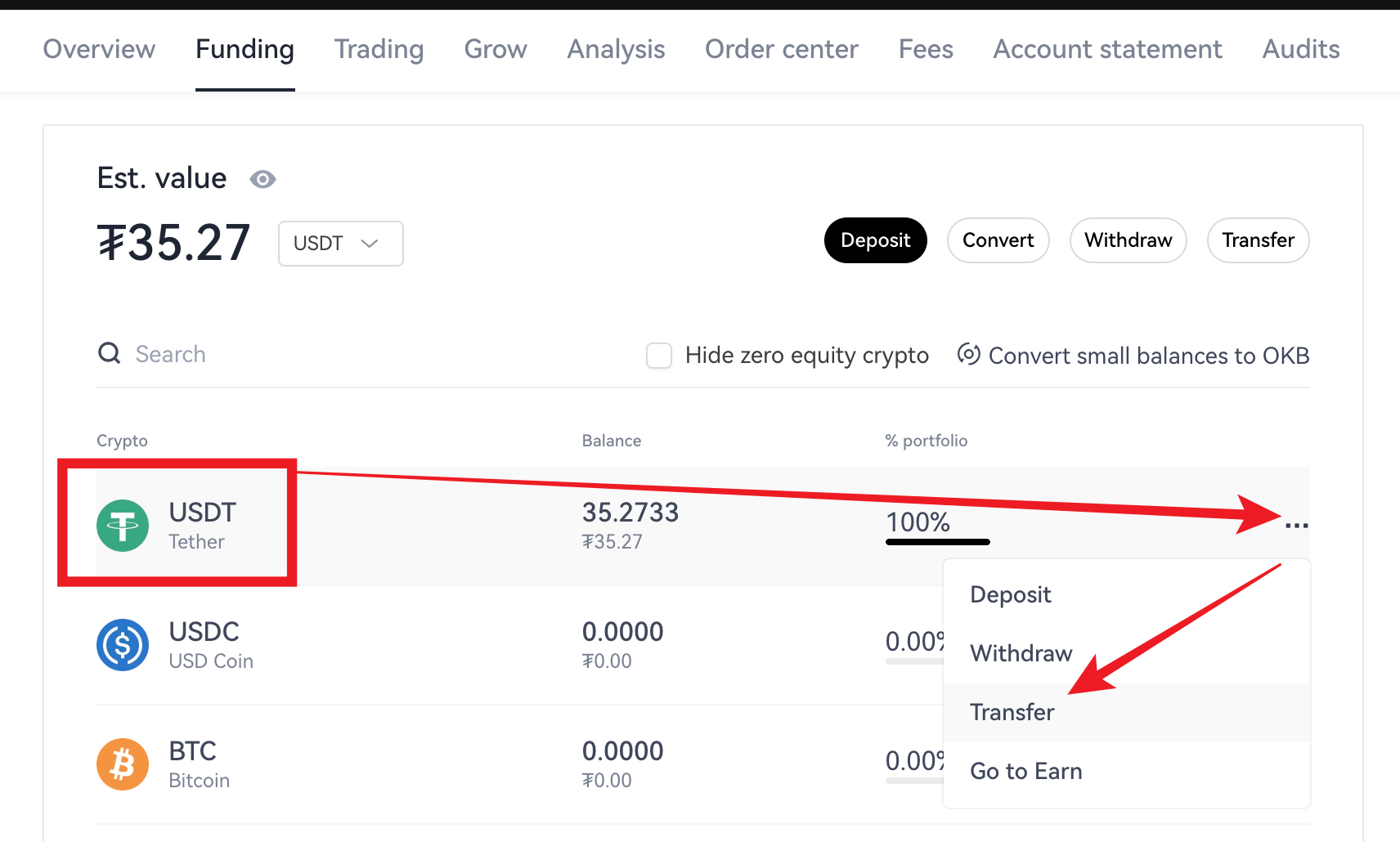
Fromに「Founding account」、Toに「Trading account」を選択して、トランスファーするUSDTの数量を「Amount」に入力し、「Transfer」をクリック。
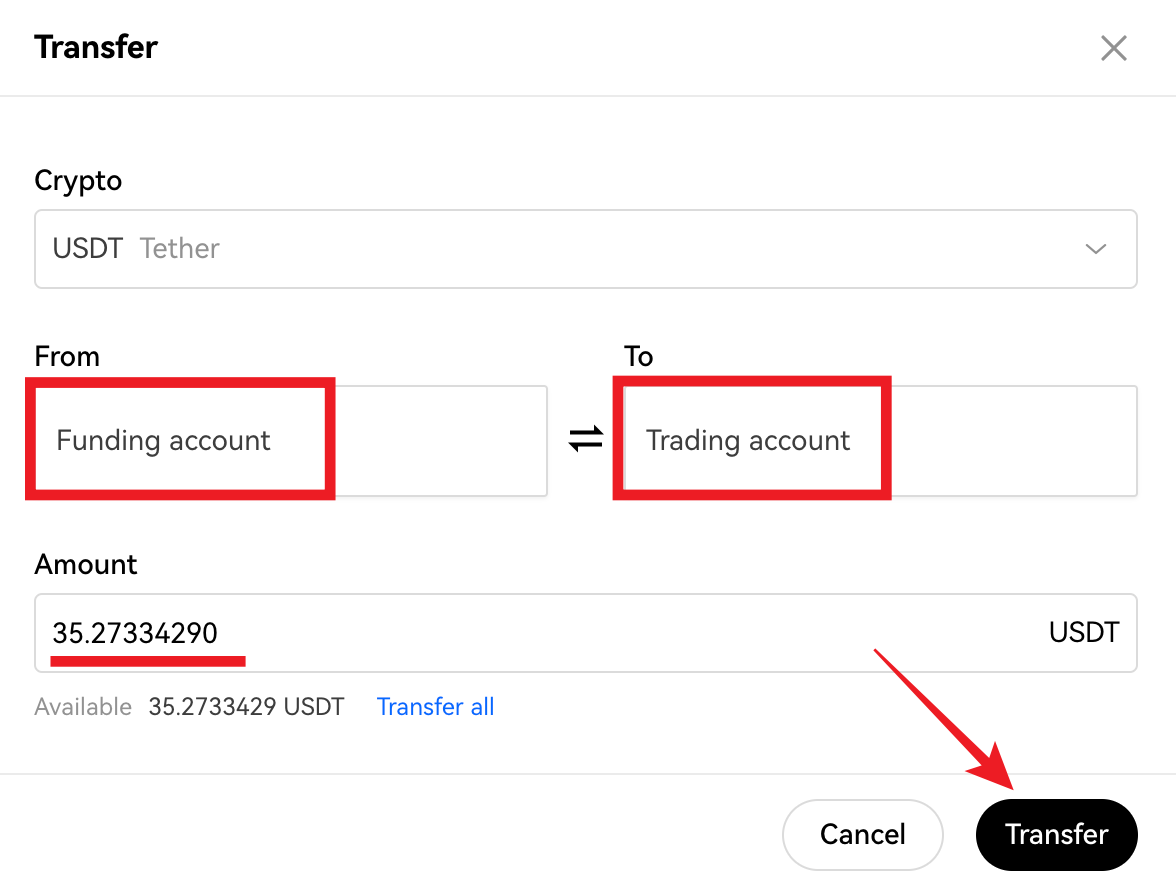
トランスファーされたUSDTはウォレットの「Trading」タブで確認ができます。
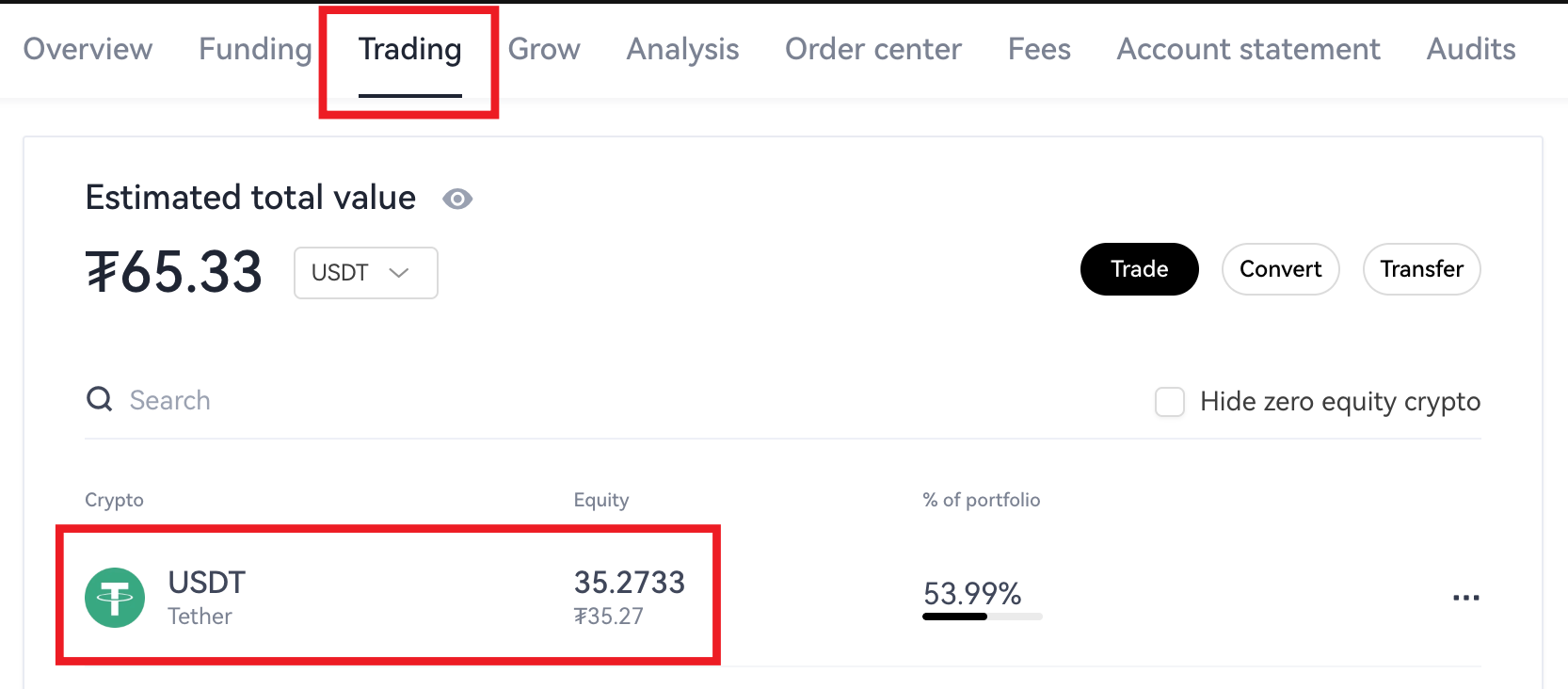
続いて、上部メニューの「Trade」から「Basic trading」を選択します。
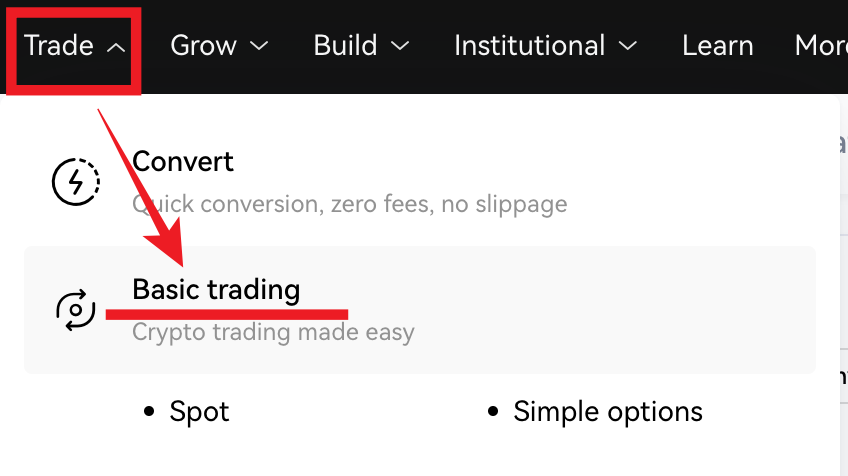
トレード画面が開いたら、左上の検索でSTX/USDTを探して選択します。
次にMarkt(成り行き)をクリックしてSTXを購入するためのUSD数量を入力して、「Buy STX」をクリック。
(指値で買いたい場合は、Limitを選択してください)

「Confirm」をクリックしたら購入完了です。
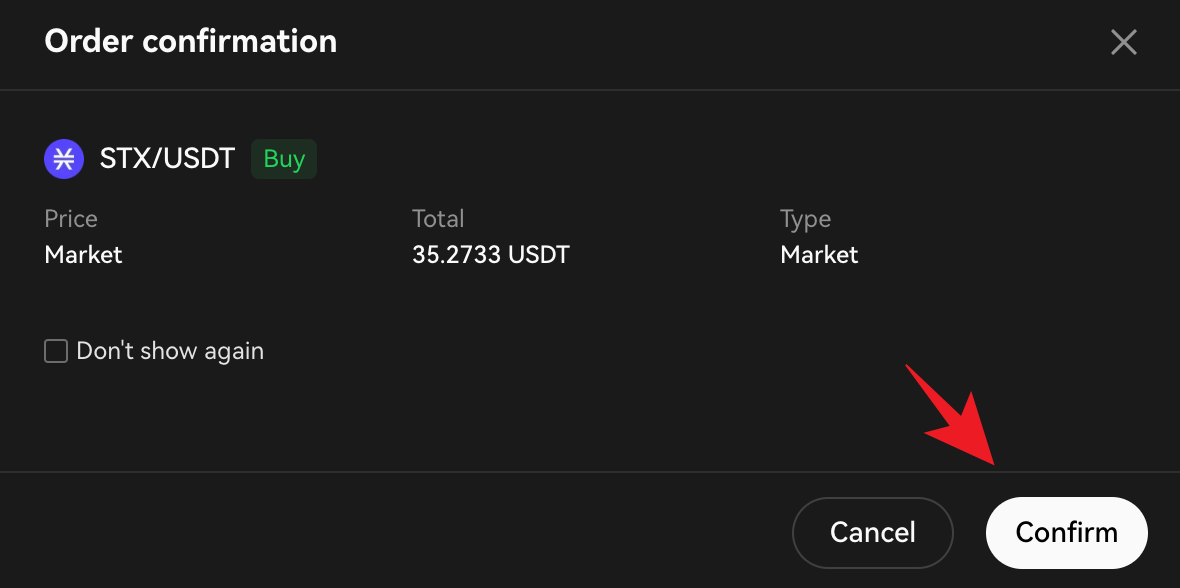
購入したSTXをFoundingに移すために、画面右上の「Assets」から「Transfer」を選択します。
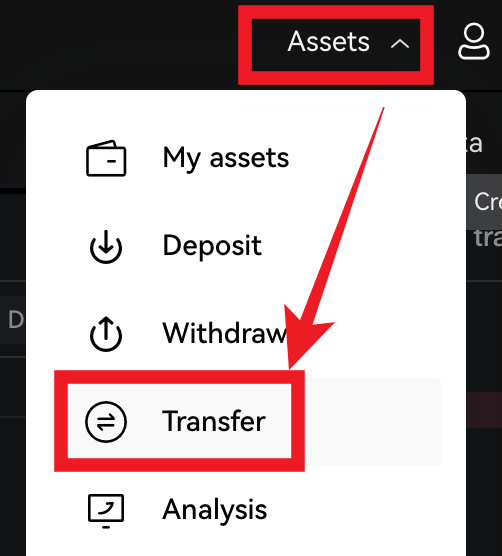
Fromに「Trading account」、Toに「Funding account」を選択して、AmountにSTXの数量を入れたら、「Transfer」をクリック。
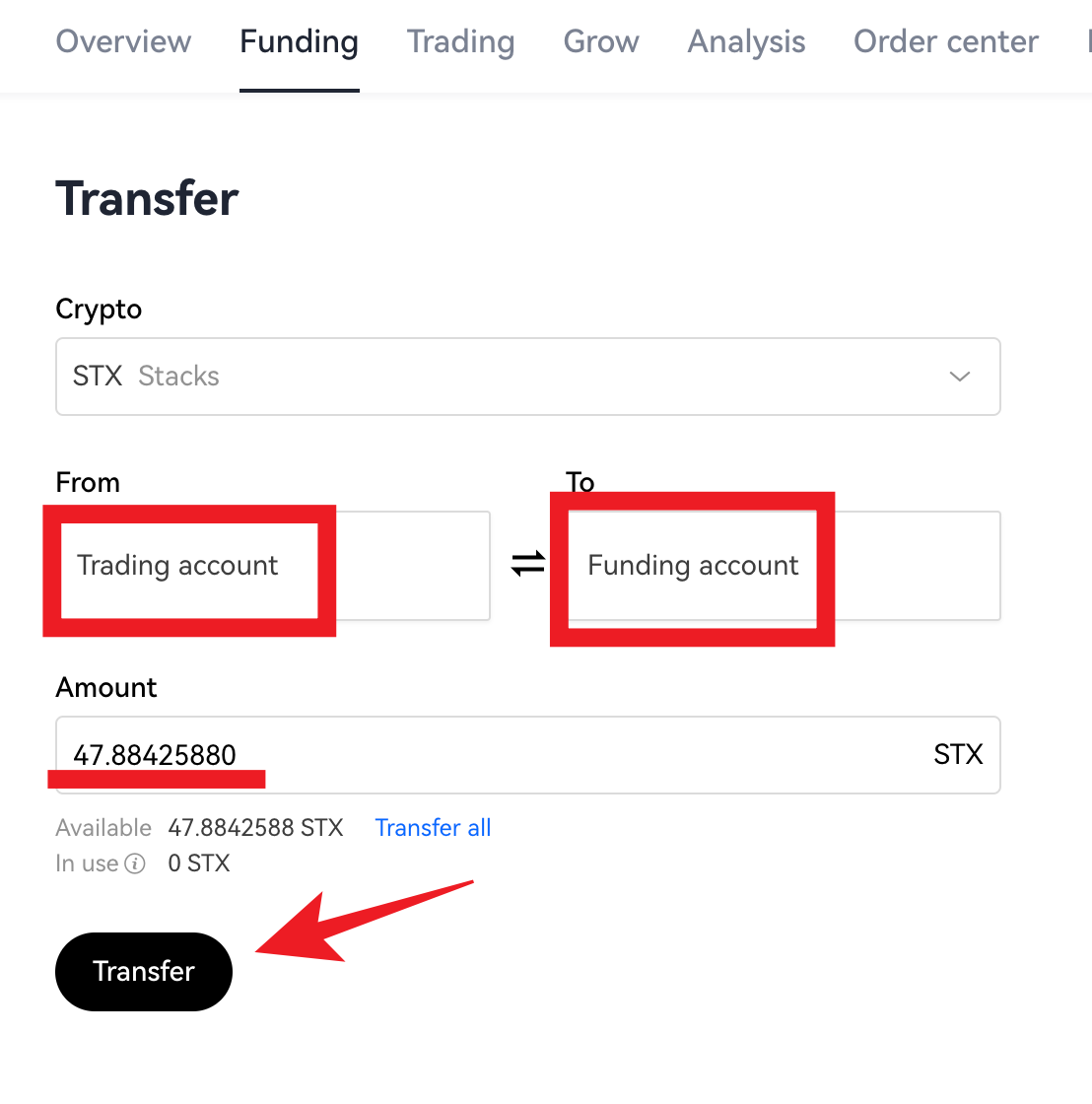
これで、FundingにSTXが入ったので、右のメニューから「withdraw」を選択します。
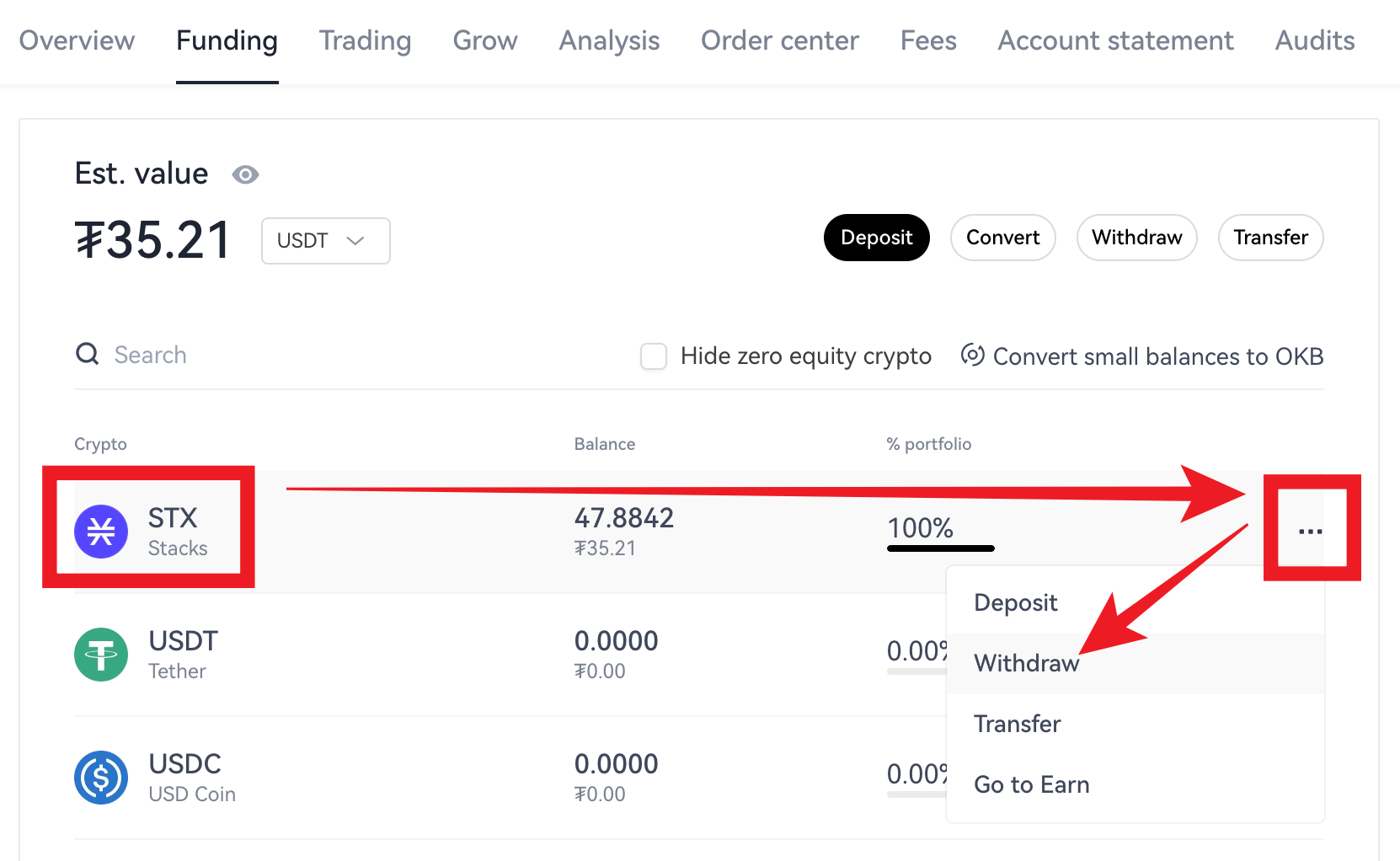
「STX」、「On chain」を選んで「Next」をクリック。
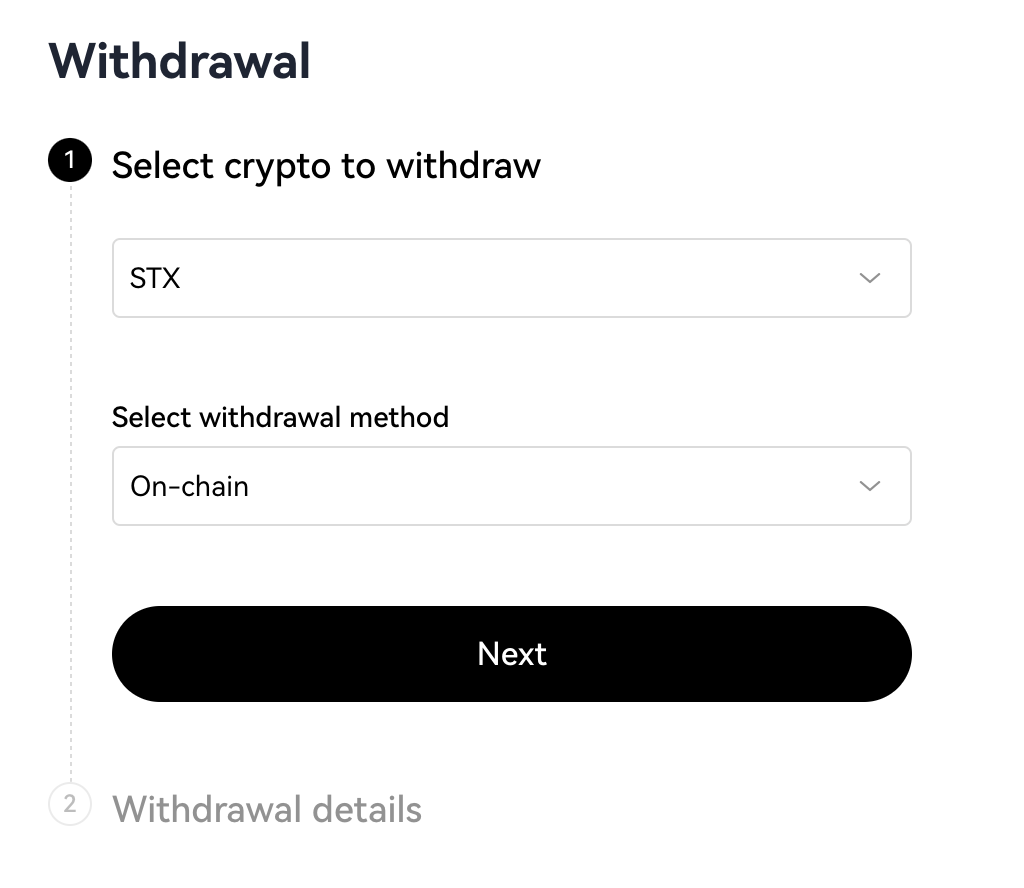
次にSTXのウォレットアドレスが必要になるので、BNSを設定したいHiro Wallteのビットコインアドレスの横に表示されているSPから始まるアドレスをコピーしておきます。
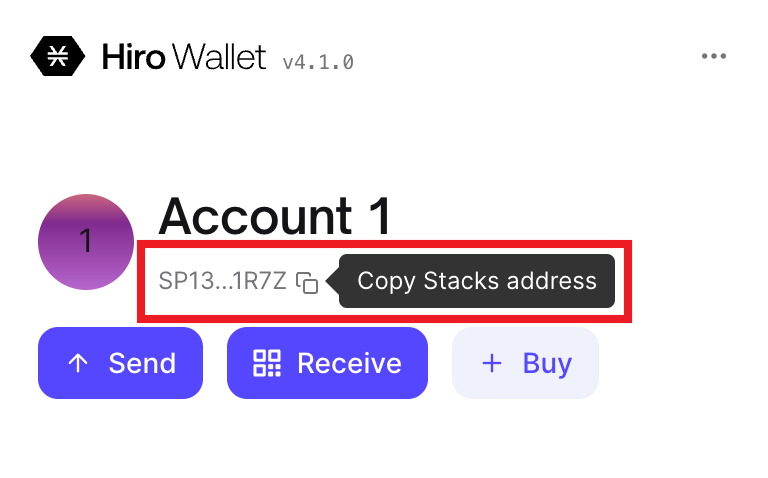
Withdrawl画面でSTX addressに先ほどコピーしたアドレスを貼り付けます。
なお、アドレス右上に「Enable」と表示されている場合は、クリックして解除する必要があります。
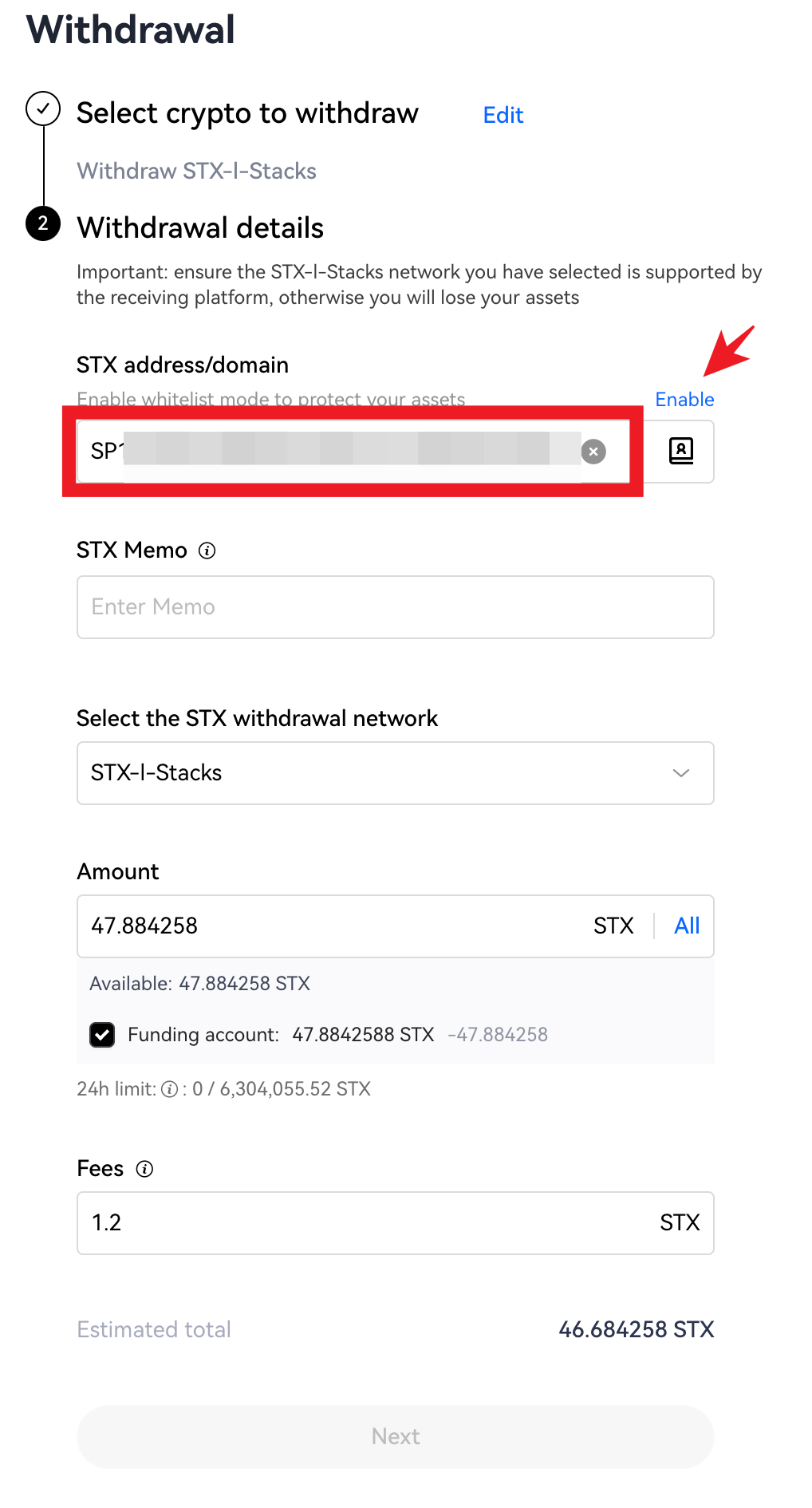
Whitelist mode enabledをアクティブにします。
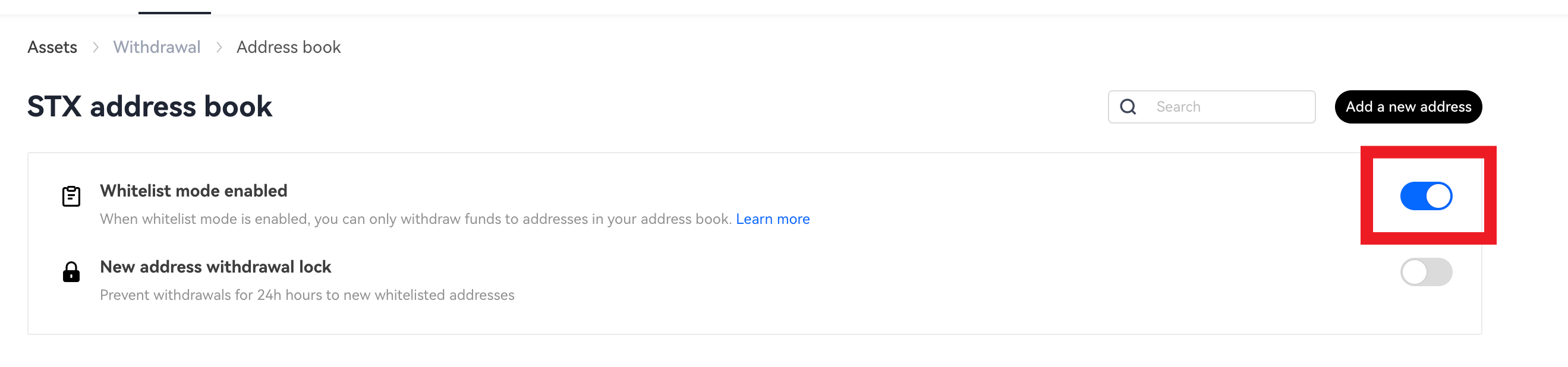
あとは、Email CodeとSNS Codeを送信→入力して、注意事項2つにチェックを入れて「Confirm」をクリック。
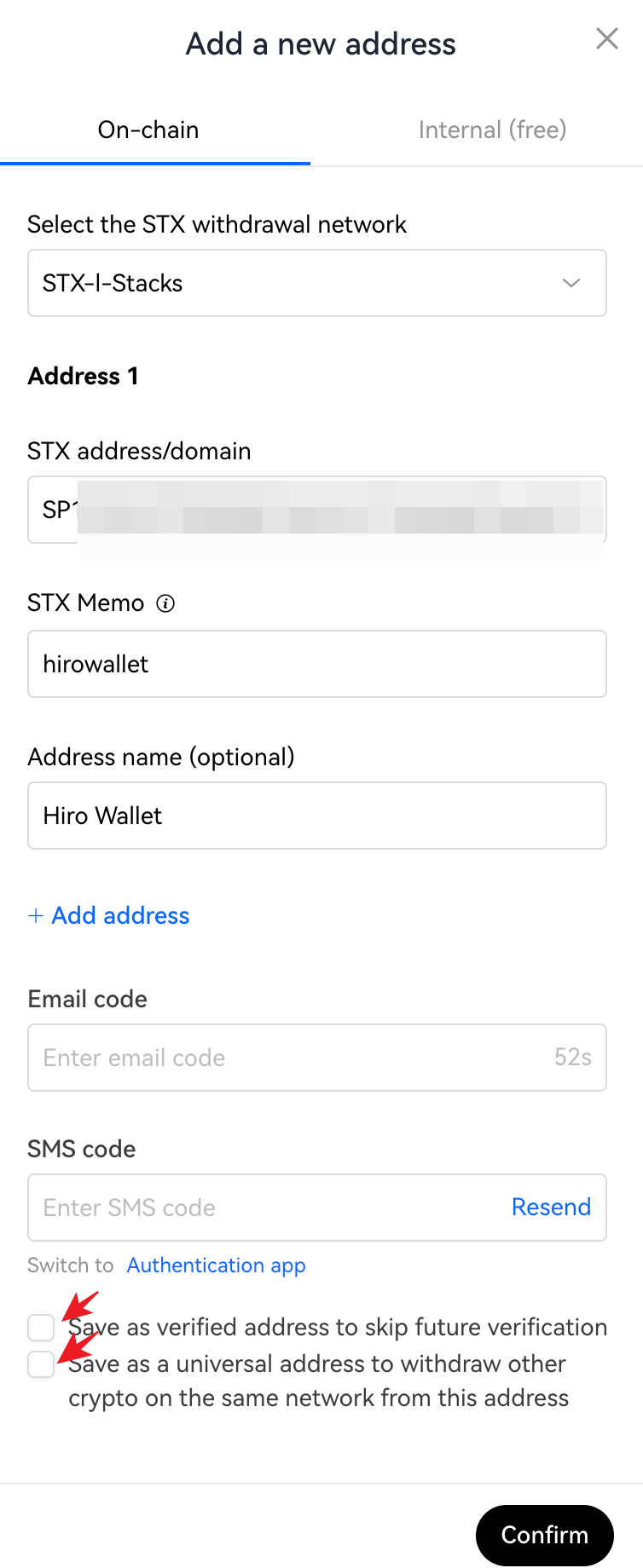
Withdrawal画面に戻ったら「Next」をクリック。
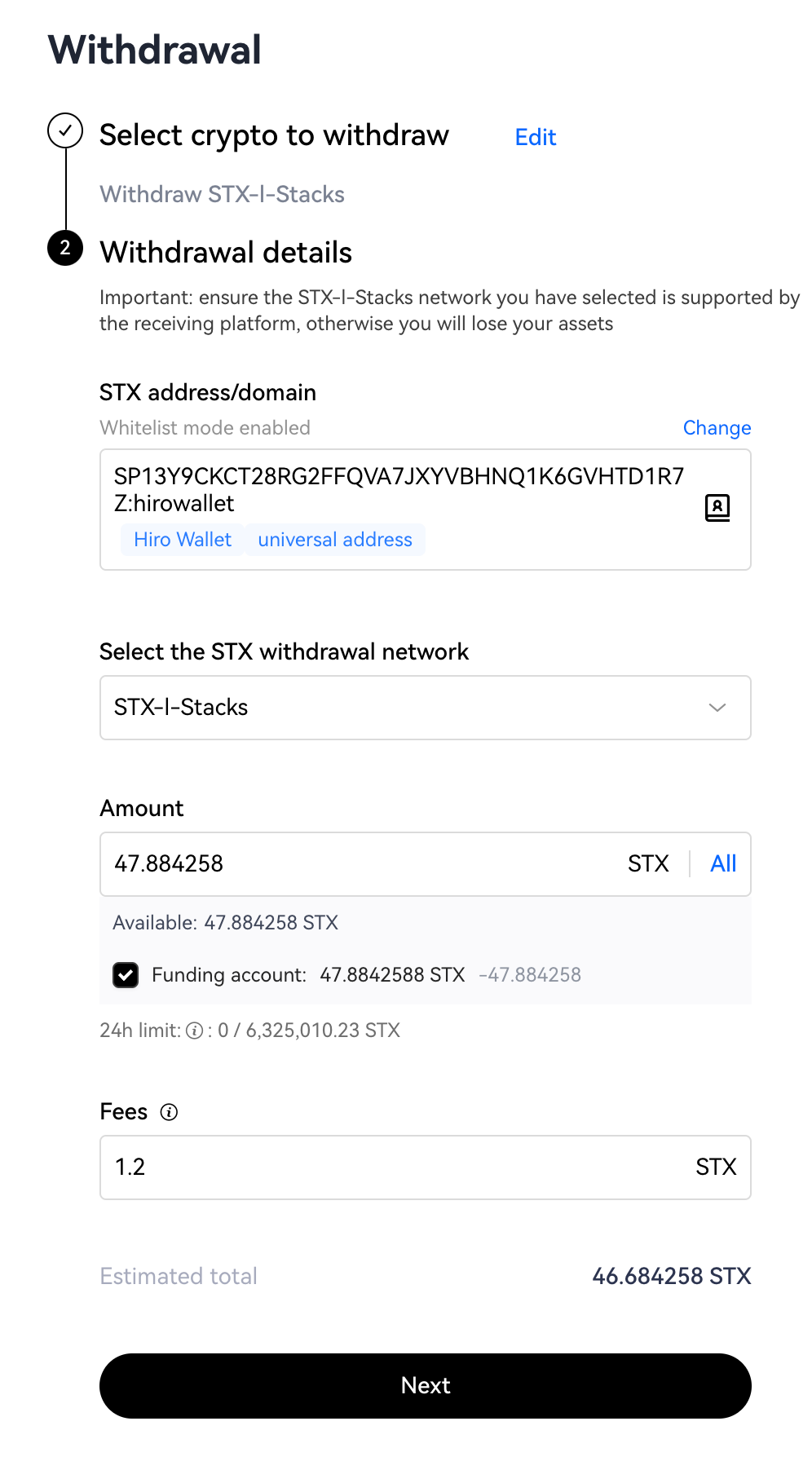
注意事項を読んで、チェックを入れたら「Next」をクリック。
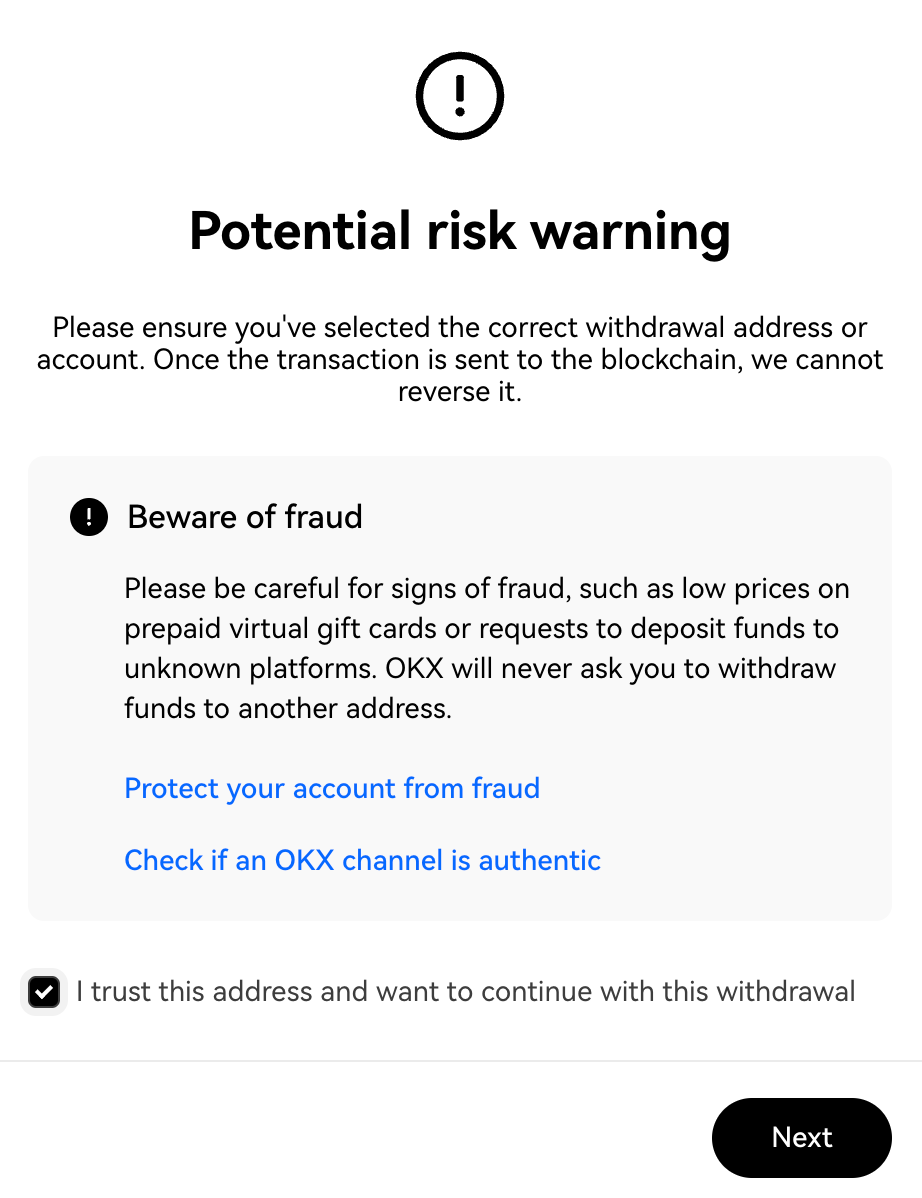
「Confirm」をクリックしたら手続き完了です。
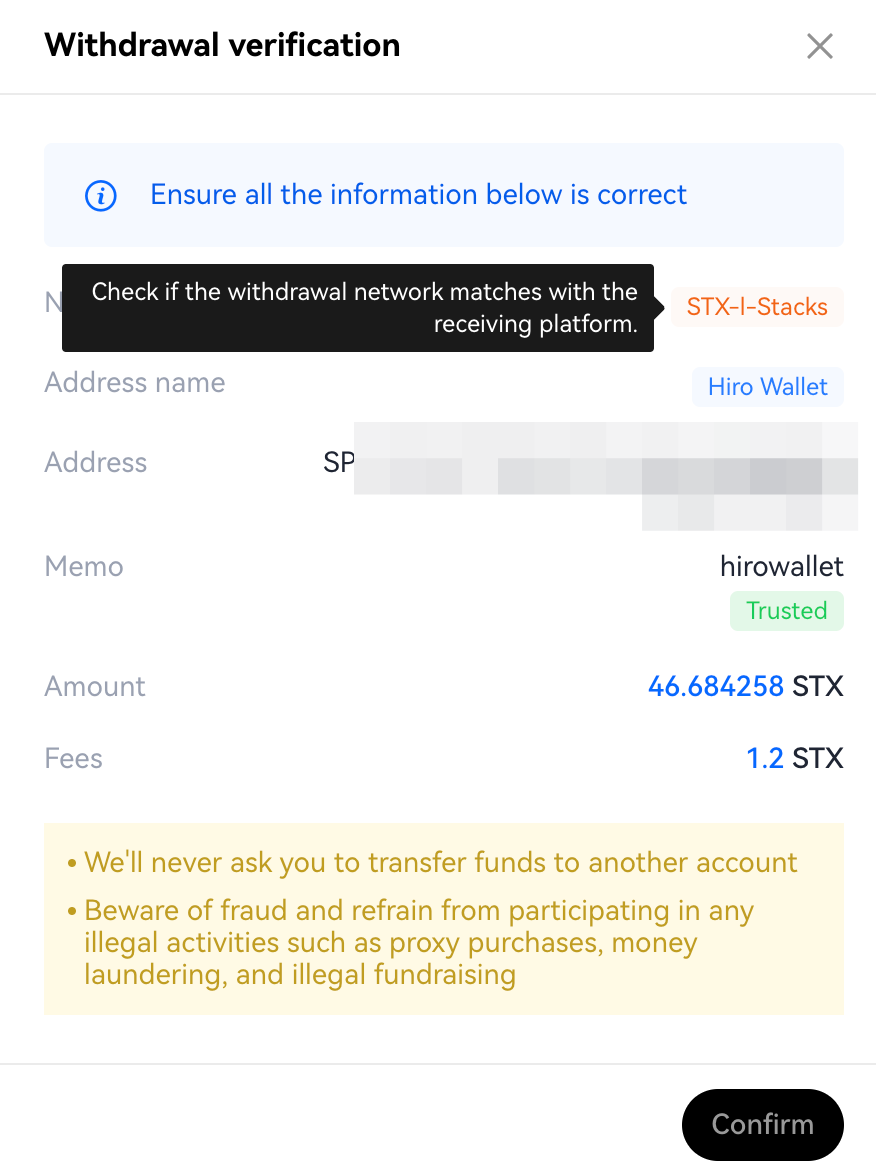
しばらくしてHiro Walletを確認すると、STXが着金しています。
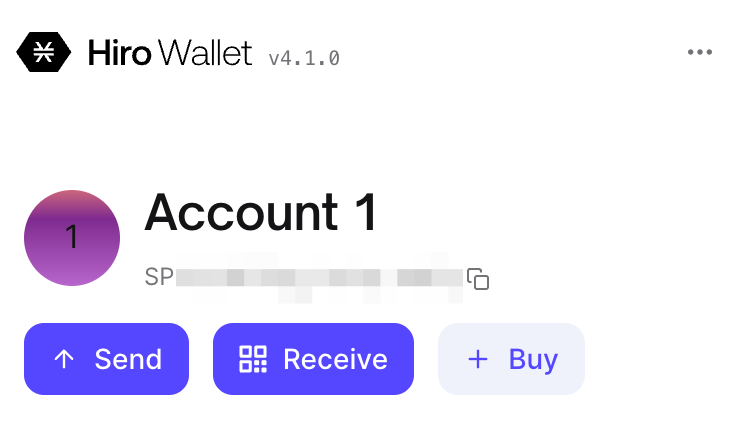
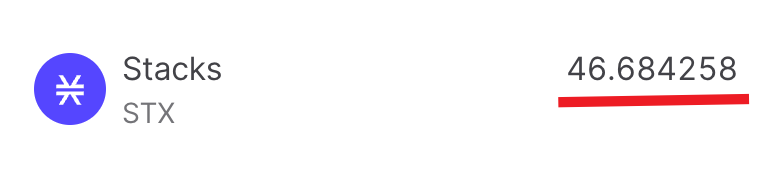
これでBNSで取引する準備が完了です。
Bitcoin Name
ここからBitcoin Name Serviceで名前を取得する流れを紹介します。
まずbtc.usにアクセスして、右上の「Sign in」をクリック。

接続するHiro Walletのアカウントをクリックして接続します。
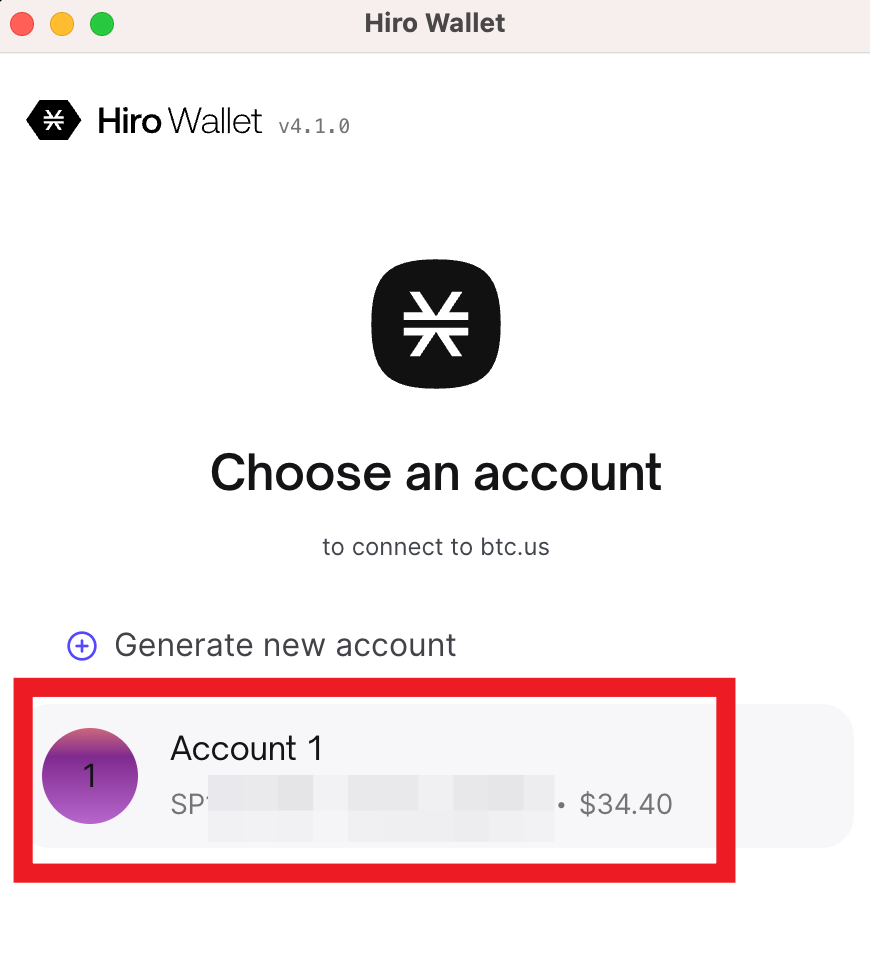
続いてウォレットアドレスに付けたい名前を検索窓に入れて、緑色チェックがついたら入手可能のサインなので、「Claim」をクリック
すでに誰かが名前を取っている場合は赤バツになります。
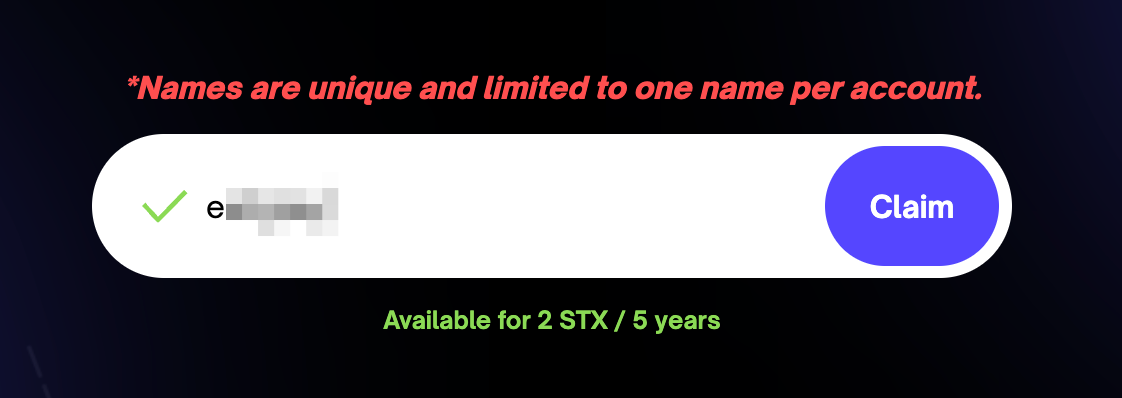
なお、1アドレスで取得できるのは1つの名前だけになります。
複数ゲットしたい場合は、アドレスを追加して入手してくださいね。
購入するための費用は2STXで統一されていて、5年後に更新が必要です。
手続きを続けるには「Continue」をクリック。

「I uunderstand」をクリック。
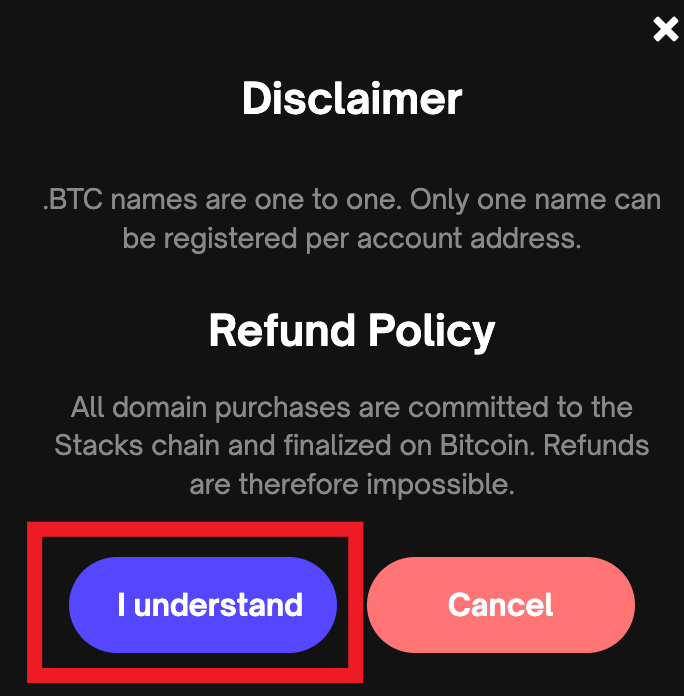
手続きは2段階に分かれていて、まず初めの「1. Preorder」の「Send」をクリックします。
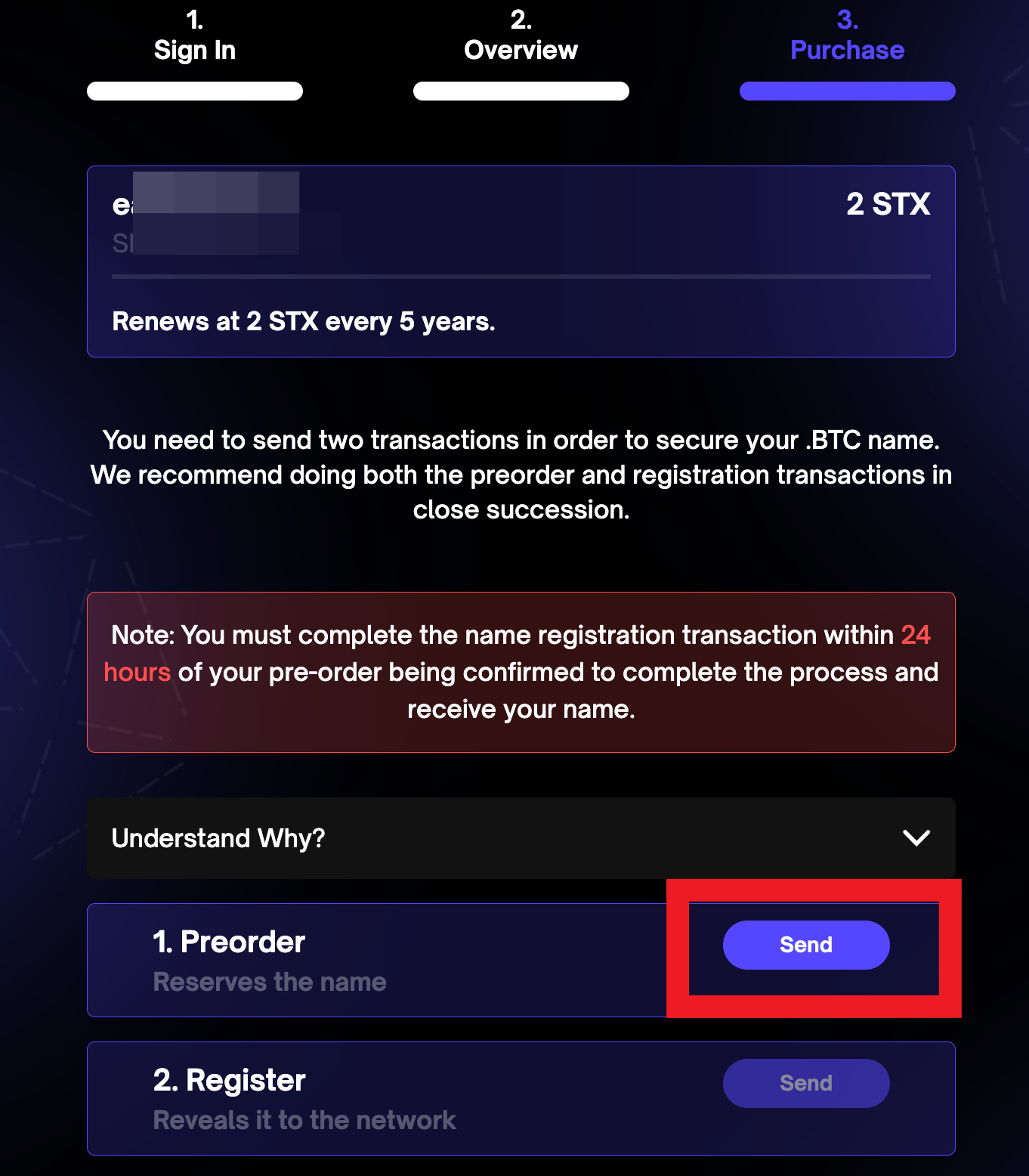
Hiro Walletで「Confirm」をクリック。
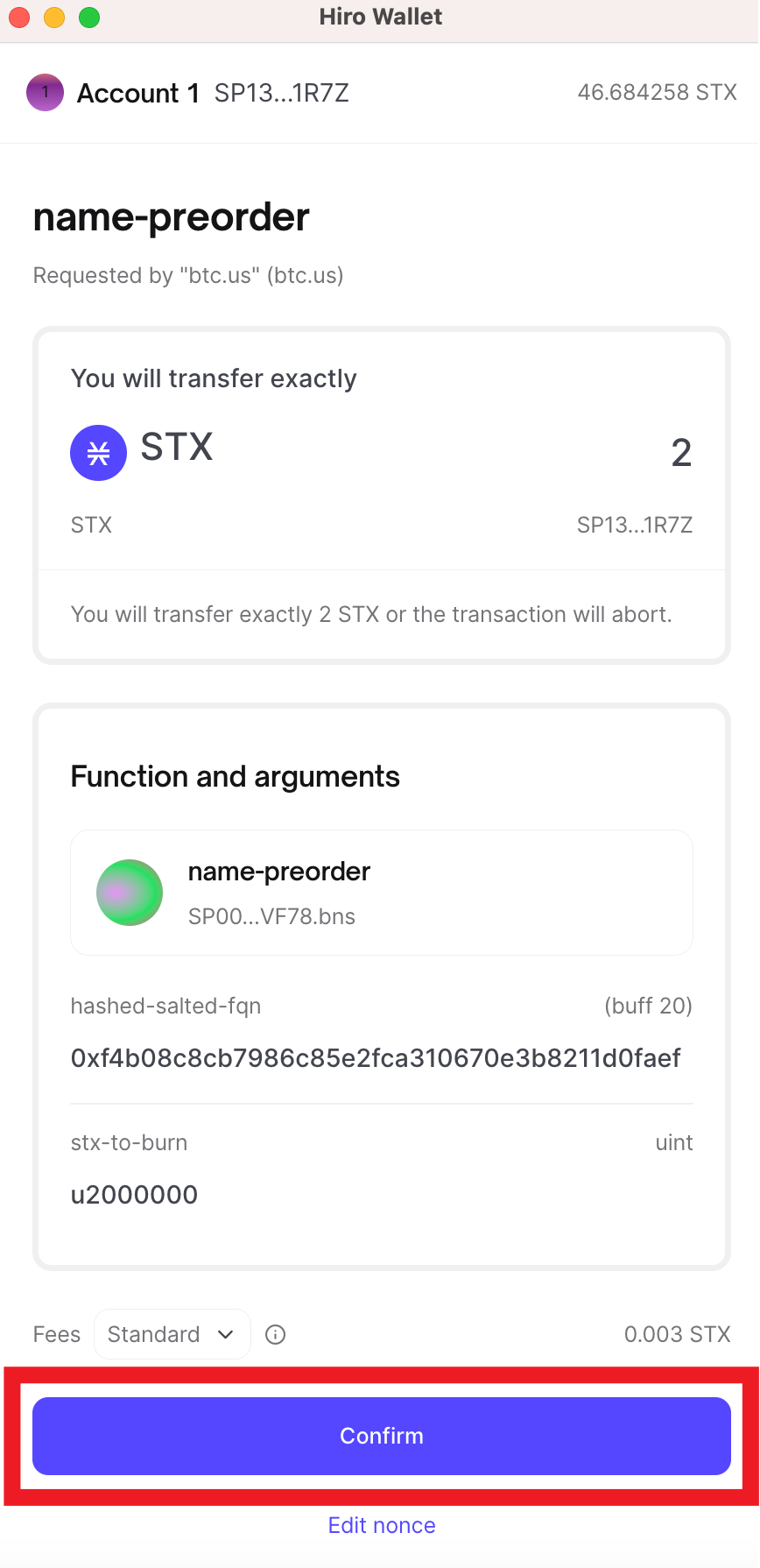
ポップアップウインドウで「I understand」をクリック。
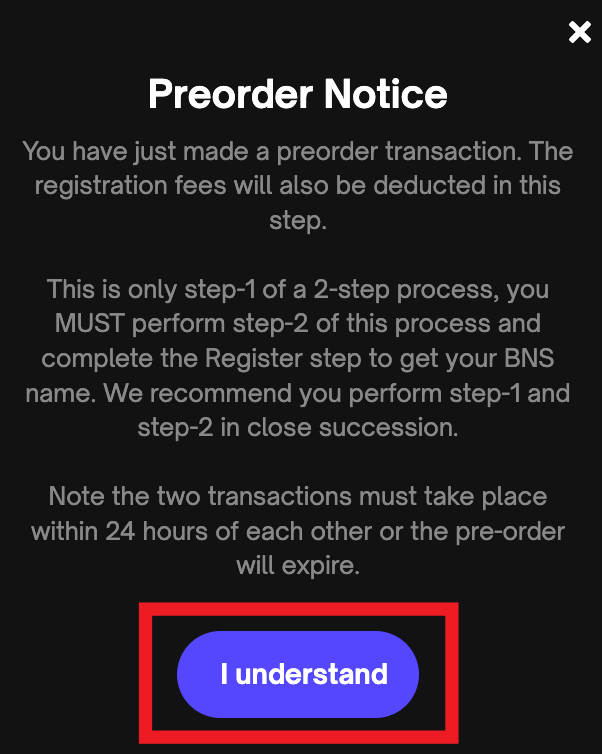
Preorderがしばらく「Pending」状態になるので、完了するまで待ちます。
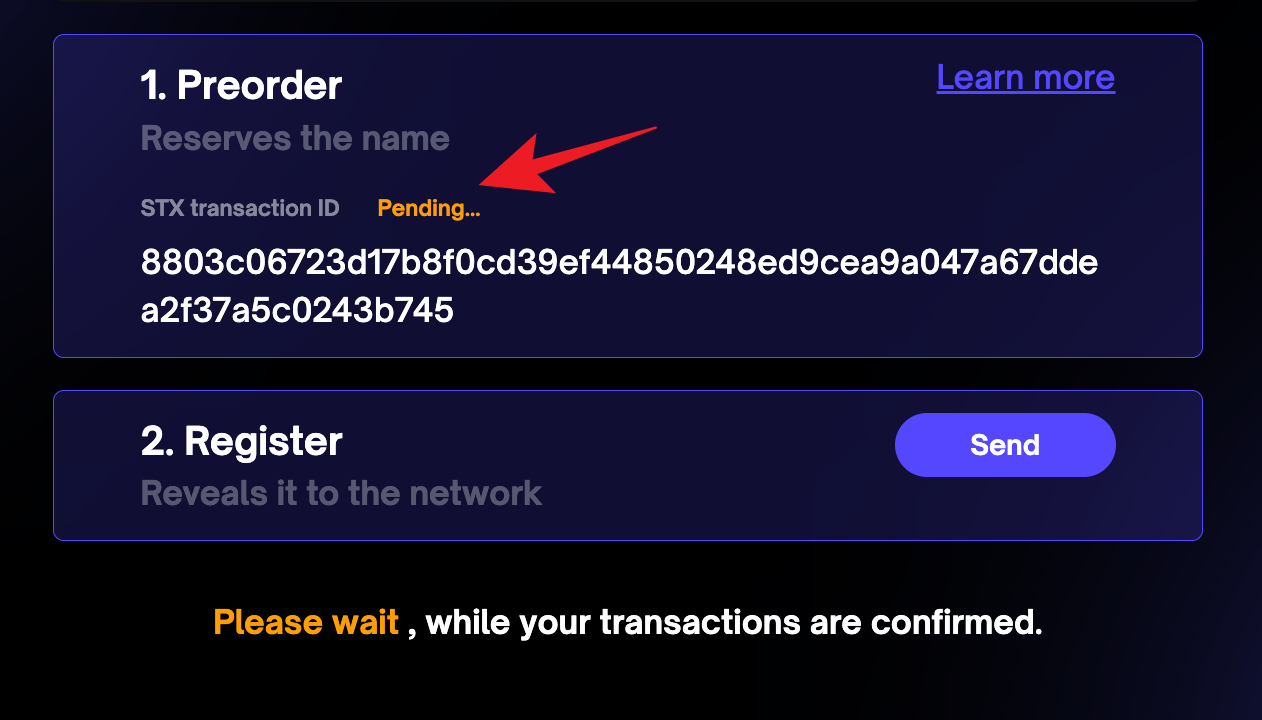
トランザクションの進行具合を確認したい場合は、文字列をクリックするとエクスプローラーが立ち上がります。
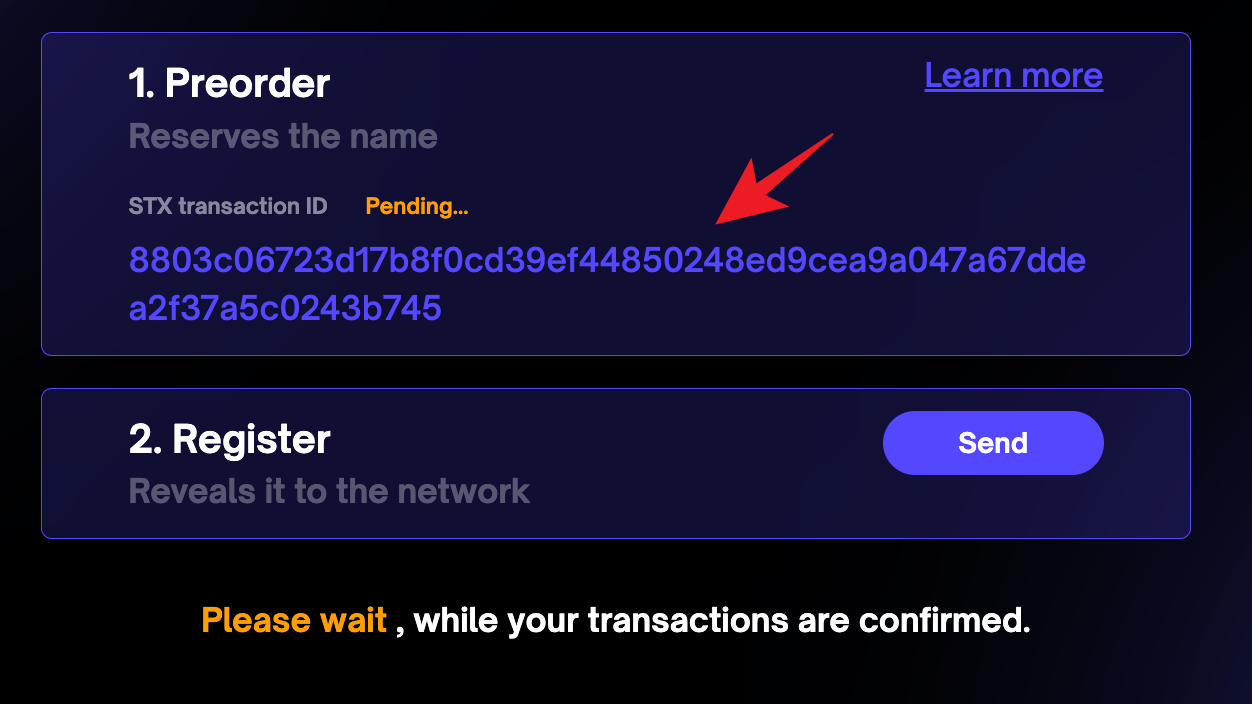
エクスプローラーで進行状況を確認しつつ、しばらく待ちましょう。
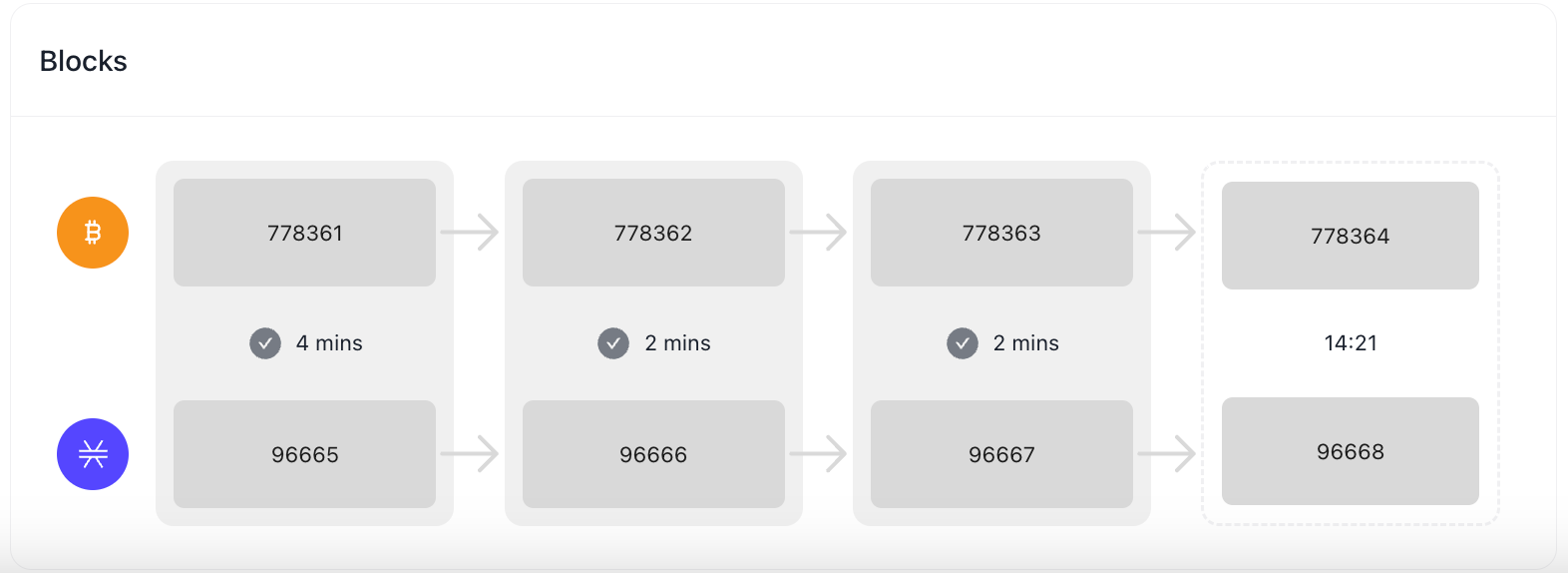
Preorderの手付きが完了すると「Confirmed」に表示が変わりますので、Resigter
の「Send」をクリックします。
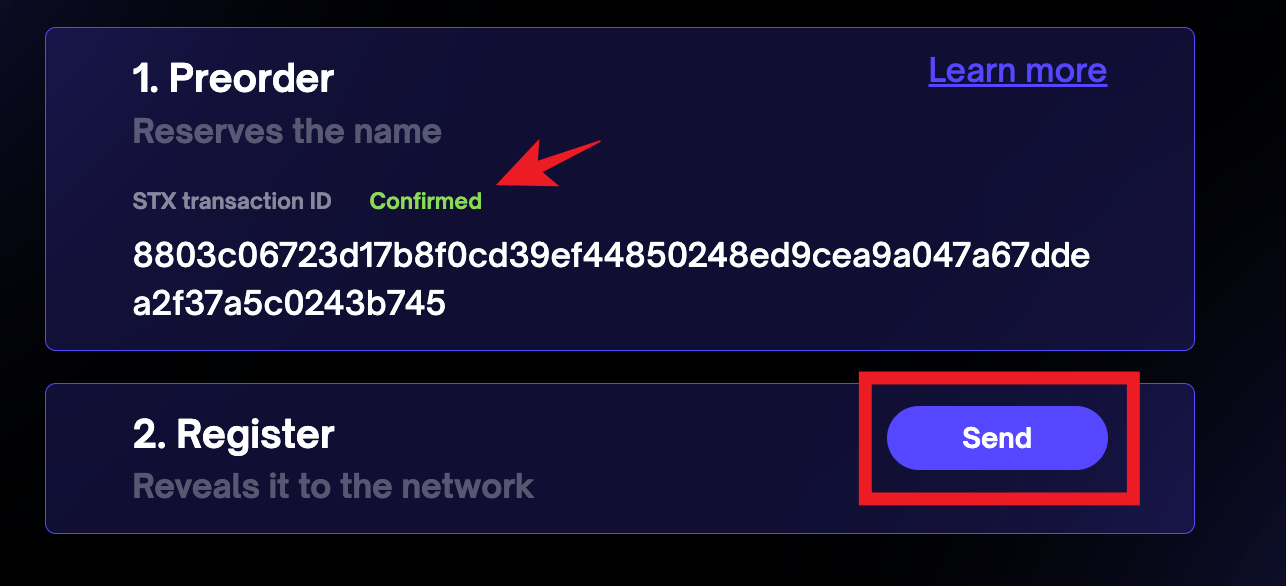
Hiro Walletで「Confirm」をクリック。
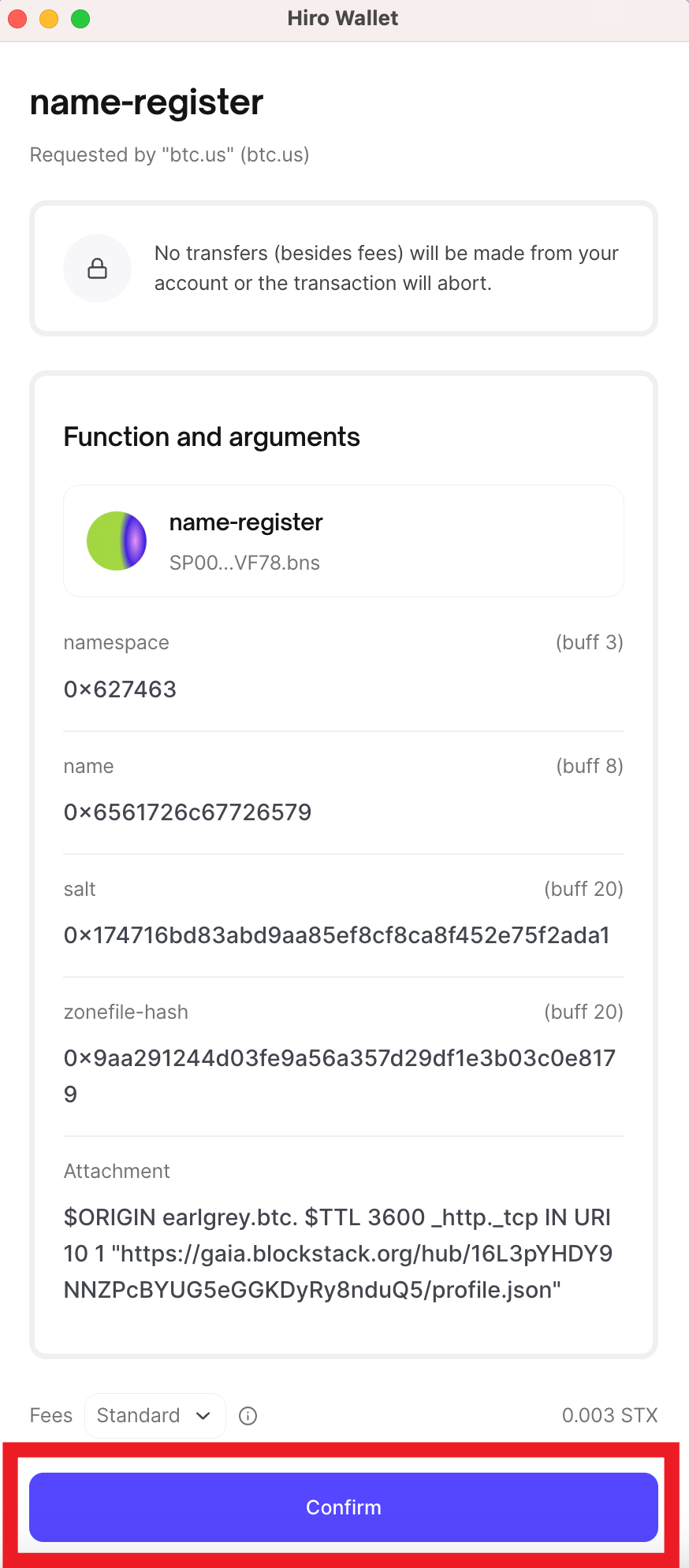
「I understand」をクリック。
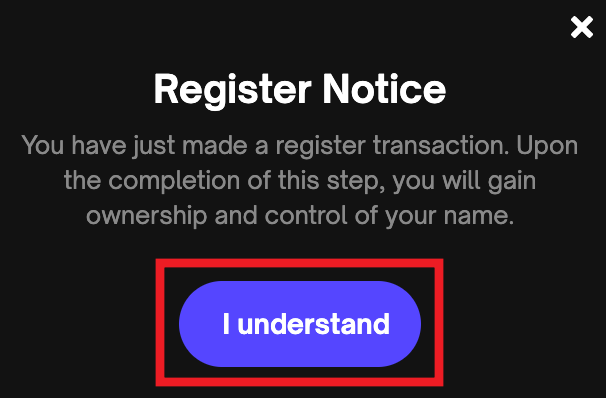
Resigterが完了すると申請した名前がウォレットアドレスに紐づきます。
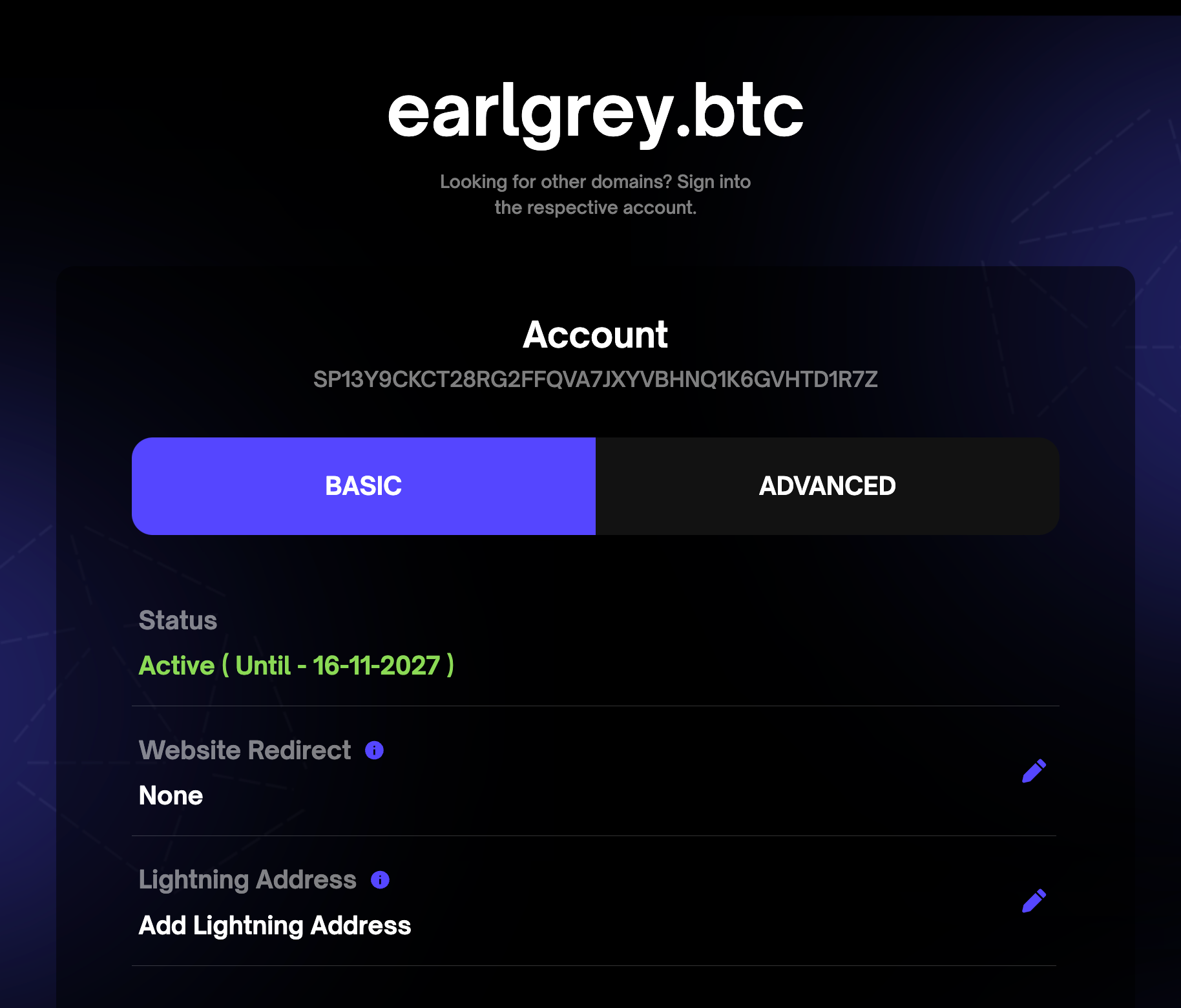
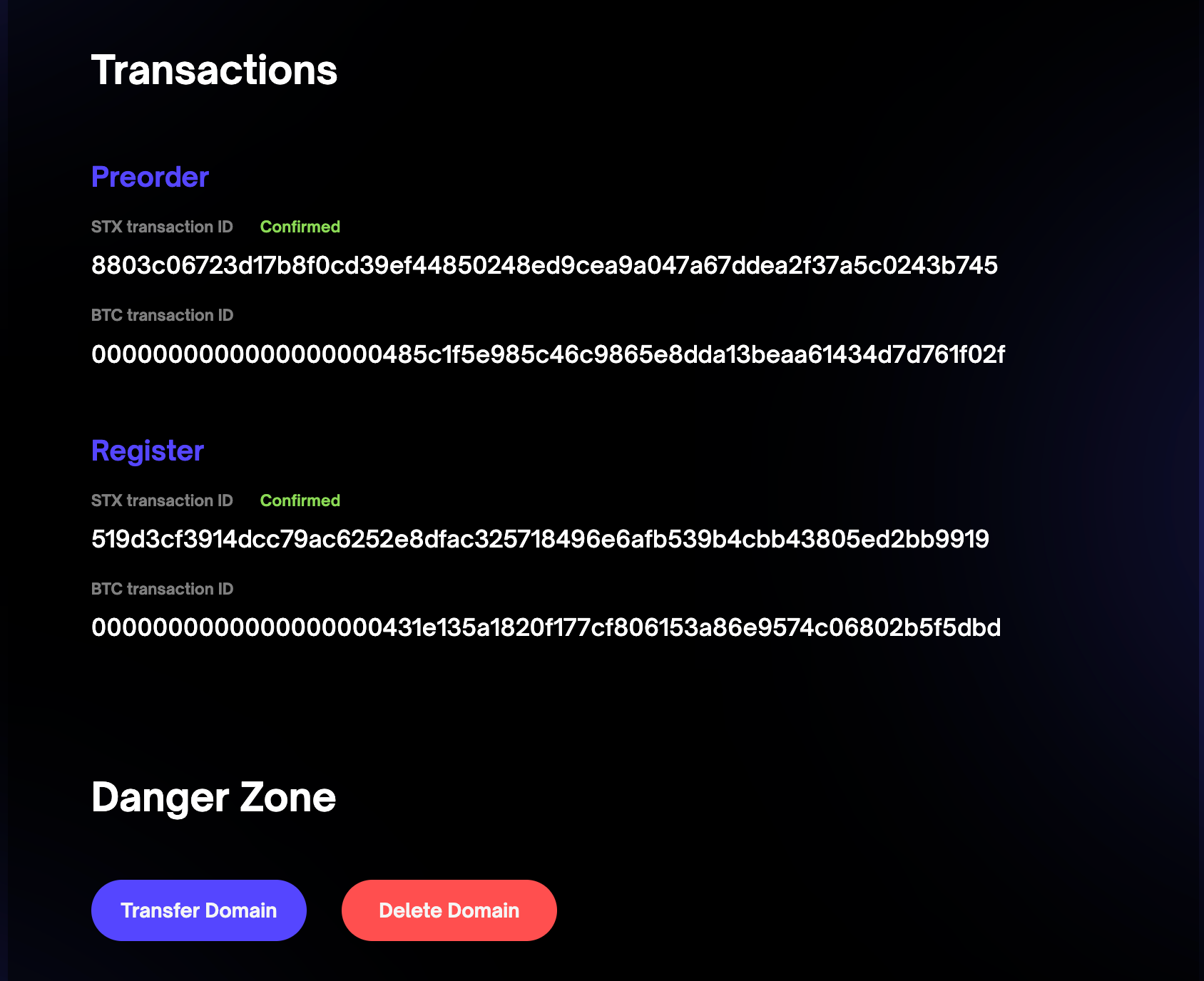
Hiro Walletでもビットコインアドレスが名前に変わっているのが確認できす。
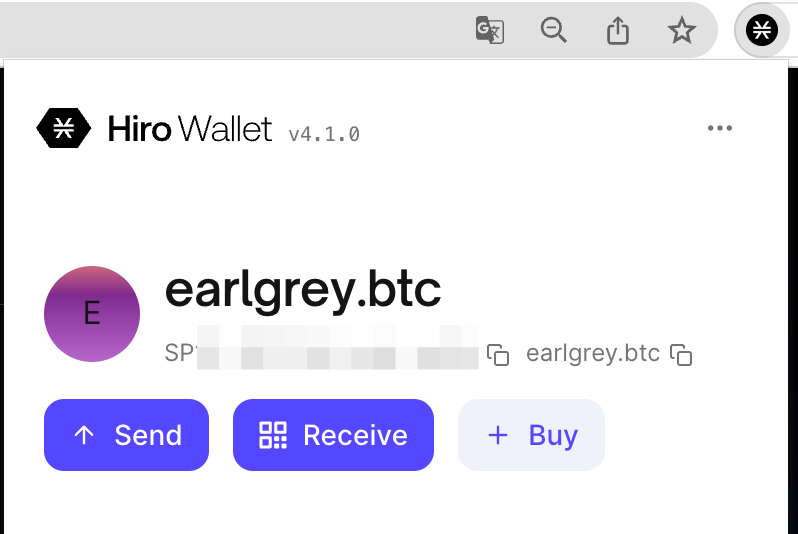
このBNSはイーサリアムのENSと同じように市場で取引が可能です。
マーケットプレイス「Gamma」にリストする流れは以下の通りです。
Gammaにアクセスしたら右上の「Connect wallet」をクリックして、Stacksの「Connect wallet」をクリックしてHiro Walletを接続します。

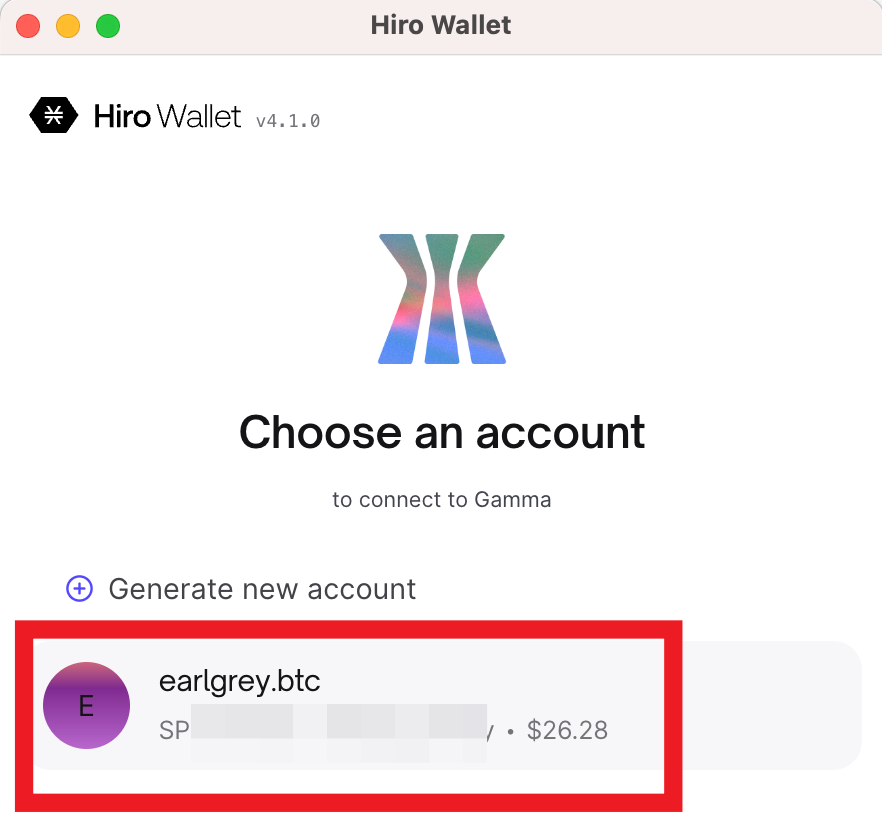
Collectedタブをクリックして、マーケットにリストしたいBNSで「List」をクリック
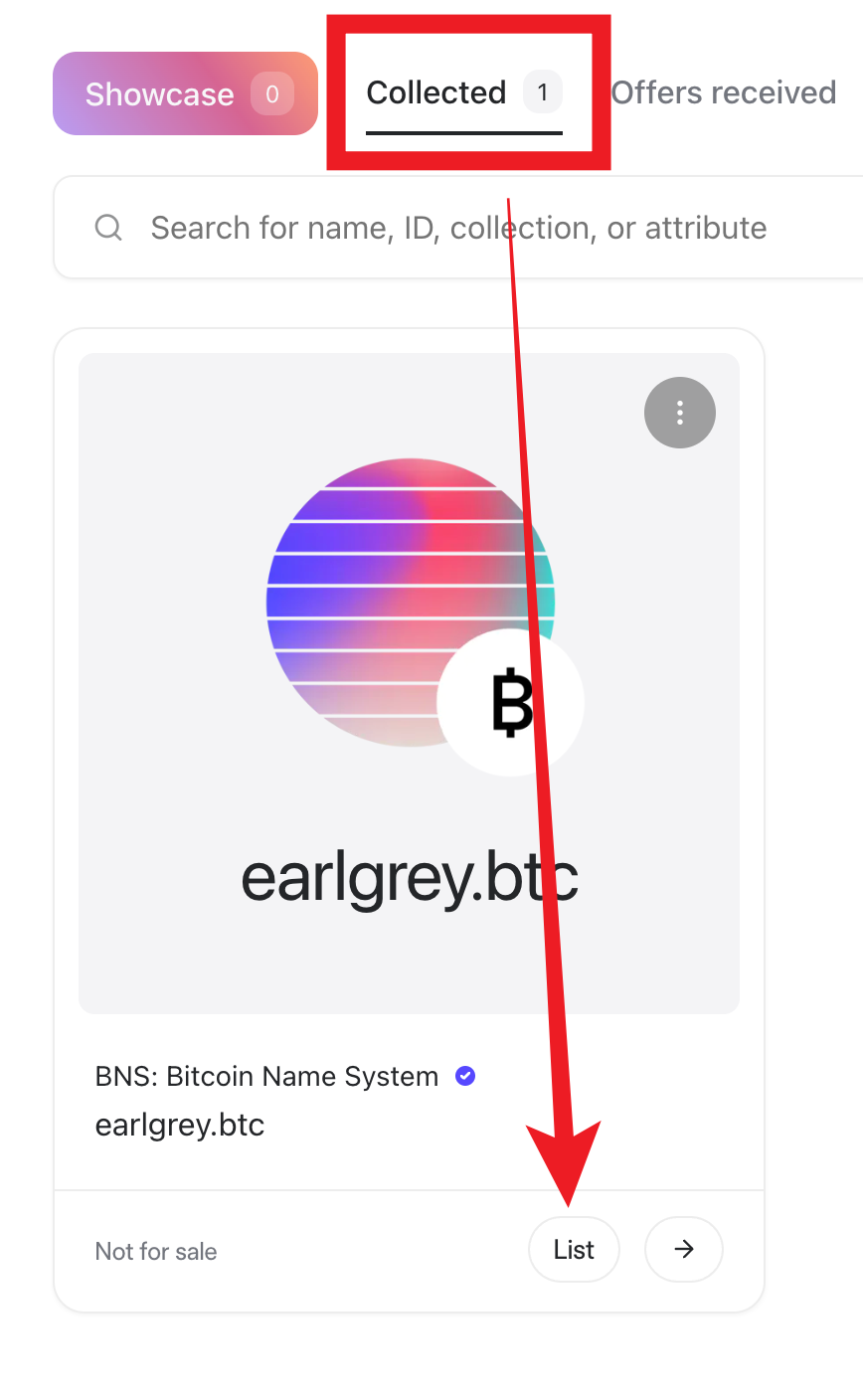
最後に
この記事では、Bitcoin Name System(BNS)を使ってビットコインのウォレットアドレスに名前をつける流れを紹介しまた。
イーサリアムのEthereum Name Service (ENS)と同じようにビットコインのウォレットアドレスに名前を付けたい人の参考になればと思います。
なお、高額で取引されるBNSもあるみたいですね。
BNS Top 10 Sales for Feb 2023! 🚀
The Top 10 Sales are based on the $ value of $STX at the time of sale, therefore the amount of $STX may vary. 💰
Words topped the sales, followed by a 🐋 emoji & then digits! 📈
*Not including escrow sales. #Bitcoin #Stacks pic.twitter.com/2YJoeKWpBO
— BNS Maxi (@bns_maxi) February 28, 2023
好きな名前が空いているうちにBNSで入手しておいてくださいね。
なお、BNSで名前を取得するにはSTXが必要で、バイナンスやOKXなど海外取引所で購入が可能です。
海外取引所でSTXを購入するには、仮想通貨(暗号資産)を国内取引所から送金する必要があります。
GMOコインなら、口座からの暗号資産の出金手数料が無料なので、海外取引所へ送金する場合はGMOコインの口座があると便利ですよ。
関連記事





